Win10为文件(夹)右键菜单添加WD扫描选项
更新时间:2023-08-22 15:51:58作者:bianji
系统自带的Windows Defender就不再只是一款简单的间谍软件防御工具了,它已具备了病毒查杀能力。其功能与微软免费杀毒软件MSE保持了一致,可以为用户提供基本的安全保障。对于不喜欢杀毒软件束缚的朋友,一个Windows Defender可能也就足够了。
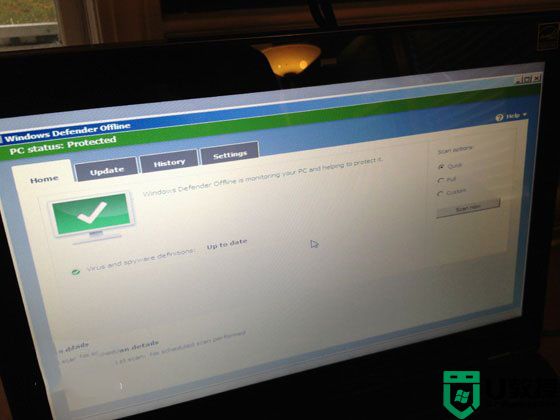
与MSE不同的是,Windows Defender没有右键扫描功能,如果想要手动扫描一个文件或文件夹该怎么办呢?此时我们可以自行添加菜单来实现,有此需要的朋友可参考下面的方法:
注:该方法同样适用于),下载后解压;
为防止出现意外,可以在导入前备份一下注册表,可使用软媒魔方()中的清理大师备份注册表。
2、双击Add.reg,在弹出的窗口中点“是“即可。
导入成功后就可以右键单击文件或文件夹执行Windows Defender扫描了,如下图所示。
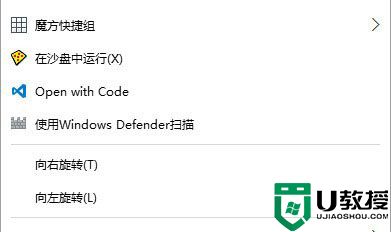
不过扫描时不会弹出WD窗口,扫描状态会在CMD中进行显示。出现“Scan starting”表示扫描开始,出现“Scan finished”表示扫描结束,扫描到威胁时会有相应提示。
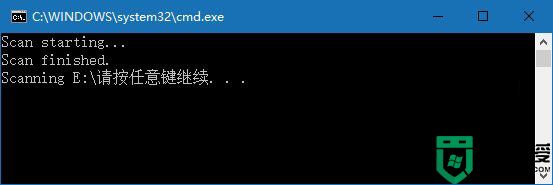
最后,如果你想删除右键菜单,只需要运行Remove.reg即可。
Win10为文件(夹)右键菜单添加WD扫描选项相关教程
- win10怎么添加或删除鼠标右键菜单选项 win10添加或删除鼠标右键菜单选项的方法
- win10右键菜单为什么没有压缩文件选项 win10右键菜单没有压缩文件选项如何解决
- win10右键菜单没有共享选项如何解决 win10右键菜单没有共享选项的添加方法
- Win10右键菜单项中没有“图片查看器”选项如何添加
- win10右键菜单“上传到WPS云文档”选项怎么删除 win10删除右键菜单“上传到WPS云文档”选项的方法
- Win10电脑怎样在右键菜单添加"管理员取得所有权"选项
- win10鼠标右键菜单选项太多如何移除 图文教你删除win10鼠标右键菜单选项
- win10右键菜单nvidia选项不见了怎么办_找出win10右键菜单nvidia选项的方法
- win10鼠标右键菜单选项在哪里设置 win10设置鼠标右键菜单选项的步骤
- 如何给win10右键添加关机选项 给win10右键添加关机选项的设置教程
- Win11如何替换dll文件 Win11替换dll文件的方法 系统之家
- Win10系统播放器无法正常运行怎么办 系统之家
- 李斌 蔚来手机进展顺利 一年内要换手机的用户可以等等 系统之家
- 数据显示特斯拉Cybertruck电动皮卡已预订超过160万辆 系统之家
- 小米智能生态新品预热 包括小米首款高性能桌面生产力产品 系统之家
- 微软建议索尼让第一方游戏首发加入 PS Plus 订阅库 从而与 XGP 竞争 系统之家
win10系统教程推荐
- 1 window10投屏步骤 windows10电脑如何投屏
- 2 Win10声音调节不了为什么 Win10无法调节声音的解决方案
- 3 怎样取消win10电脑开机密码 win10取消开机密码的方法步骤
- 4 win10关闭通知弹窗设置方法 win10怎么关闭弹窗通知
- 5 重装win10系统usb失灵怎么办 win10系统重装后usb失灵修复方法
- 6 win10免驱无线网卡无法识别怎么办 win10无法识别无线网卡免驱版处理方法
- 7 修复win10系统蓝屏提示system service exception错误方法
- 8 win10未分配磁盘合并设置方法 win10怎么把两个未分配磁盘合并
- 9 如何提高cf的fps值win10 win10 cf的fps低怎么办
- 10 win10锁屏不显示时间怎么办 win10锁屏没有显示时间处理方法

